[Firefox] Ajouter un mot de passe principal
 [ Article mis à jour en août 2014 ]
[ Article mis à jour en août 2014 ]Dans Firefox, le mot de passe principal - Master Password en anglais - est un mot de passe qui protège... les autres mots de passe. Une fois ce "super" mot de passe défini, Firefox vous demandera de le saisir avant de vous permettre d'utiliser les différents noms d'utilisateur et mots de passe enregistrés par le navigateur.
La demande de saisie du mot de passe principal se fera à la première utilisation possible (sur une page Web) d'un mot de passe enregistré. Cela "débloquera" l'utilisation des mots de passe pour la session de navigation en cours (vous n'aurez ainsi à saisir ce mot de passe principal qu'une seule fois). Lorsque vous quitterez Firefox (ou arrêterez votre PC), les mots de passe enregistrés seront à nouveau "bloqués".
1
Ouvrez le menu Firefox (d'un clic sur le petit bouton avec trois barres horizontales en haut à droite) et cliquez sur Options. Autre méthode, façon ancienne interface : appuyez sur la touche Alt une fois (et relâchez) pour afficher la barre de menus, puis cliquez sur le menu Outils et sur Options.
2
Dans la fenêtre Options de Firefox qui s'ouvre, sur la ligne du haut, cliquez sur le bouton Sécurité.
3
Dans la section Mots de passe, cochez la case devant Utiliser un mot de passe principal. Comme il n'y a actuellement aucun mot de passe principal, une fenêtre s'ouvre pour vous demander de le définir. Entrez-le dans les deux zones de saisie, notez-le sur un papier ou dans un petit carnet et cliquez sur le bouton OK.
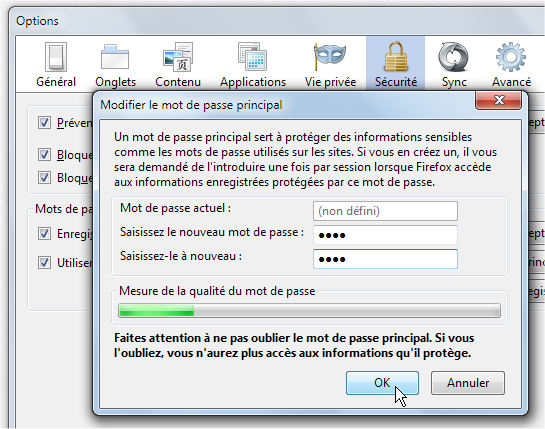
Si vous manquez d'idées pour votre mot de passe principal, utilisez les quatre chiffres du code secret de votre carte bancaire, ou le code PIN de votre téléphone mobile. Ce n'est pas un mot de passe très sécurisé (il faudrait qu'il soit plus long et qu'il mixe chiffres, lettres et symboles), mais c'est déjà ça.
4
Le mot de passe principal est défini, cliquez ensuite sur OK.
▪ À l'utilisation ensuite, lorsque Firefox aura besoin (une unique fois) du mot de passe principal pour vous permettre d'utiliser un identifiant et un mot de passe enregistré pour un site ou une page Web, une petite fenêtre Mot de passe requis s'ouvrira. Vous pourrez soit y taper le mot de passe et cliquer sur le bouton OK pour débloquer les mots de passe enregistrés, soit cliquer sur le bouton Annuler pour continuer à surfer sans utiliser ces mots de passe.
▪ À tout moment, vous pouvez modifier le mot de passe principal dans les options de Firefox. Suivez les étapes 1 et 2 ci-dessus puis, à la section Mots de passe, cliquez sur le bouton Changer le mot de passe principal.
▪ Pour annuler cette protection et supprimer le mot de passe principal, suivez les étapes 1 à 3, en décochant cette fois la case devant Utiliser un mot de passe principal. Le mot de passe actuel est demandé : tapez-le et cliquez sur le bouton Supprimer, puis deux fois sur OK.




